아이폰 사진 컴퓨터로 옮기기? USB 연결 백업 방법 총정리!
안녕하세요
정확한 IT정보를 쉽게 알려드리는
'삐요정보방'입니다.
읽기만해도 여러분 생활에
도움되는 오늘의 IT정보는
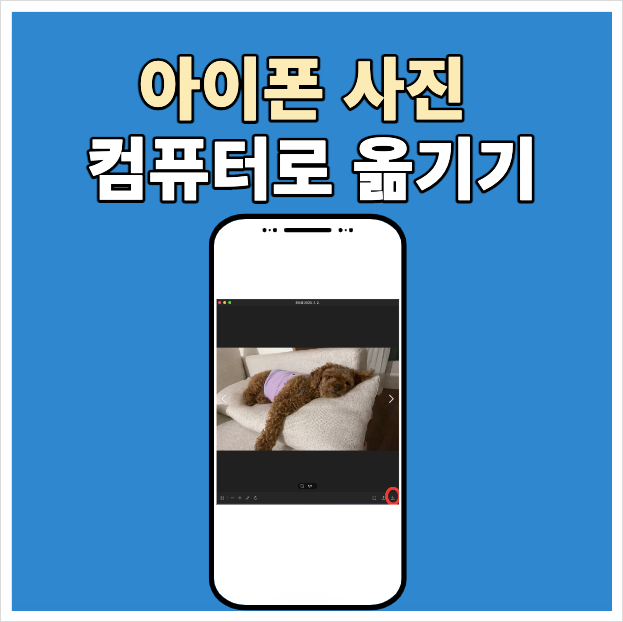

아이폰을 사용하다보면 한번쯤은 저장공간부족으로 고생을 하셨던 경험있을실거에요.
특히나 사진, 동영상 용량이 차지하는 비율이 높은데요. 아이폰은 최소 64GB에서 128~1TB까지 한정적으로 내부저장공간이 한정되어있습니다.
PC나 노트북에 사진만 옮겨도 충분히 저장공간을 여유롭게 사용할수있는데요.
오늘은 '아이폰 사진 컴퓨터로 옮기기? USB 연결 백업 방법'에 대해서 알아보겠습니다.

아이폰 사진 컴퓨터로 옮기기
일반적으로 알려져있는 3가지 방법은 다음과 같습니다.
1. USB 케이블 전송
2. 애플기기 에어드롭 전송
3. PC 카톡 전송
차례대로 알아보겠습니다.

USB 케이블 전송 아이클라우드 활용
일반적으로 많이 알려진 방법입니다.
제가 직접해보도록 할게요.
저는 맥북을 사용하여 애플기기간에는 아이클라우드 저장공간 서비스를 활용해보겠습니다.
준비물은 USB케이블입니다. 시중에서 판매하는 일반 케이블보다는 애플정품 케이블이 인식이 잘되는편이니 참고하시면 좋겠습니다.
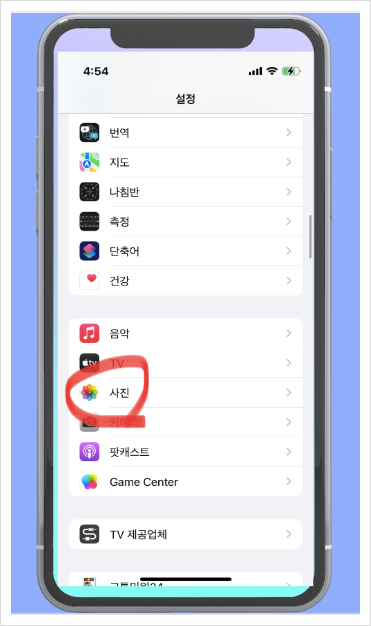
아이폰을 USB연결하기전에 설정해야될것이 있습니다.
[설정]->[사진]탭으로 들어가주세요.
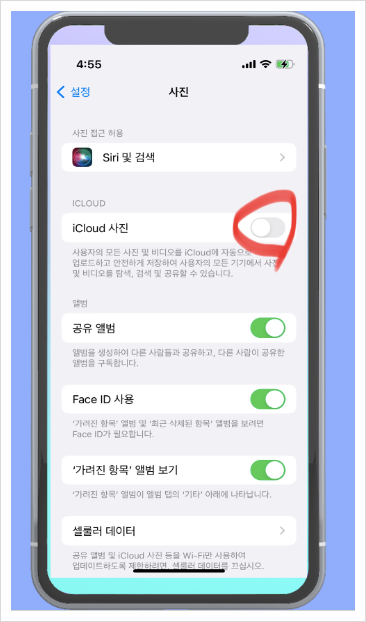
iCloud를 연동을 활성화를 해주면 자동저장이 가능한데요.사진이나 비디오를 아이클라우드에 자동으로 업로드하여 저장하는 기능입니다.
혹시 iPhone을 분실하여도
아이클라우드에 저장되어있기에 안심할수있습니다.
아이클라우드 기본제공하는 저장공간은 5GB입니다.
사진과 영상을 저장하기에는 부족한 용량이라
업그레이드를 통해 여유공간을 확보해주시면 좋습니다.
참고로 유료서비스로 자세한 내용은 아래 링크를 참고해주세요.
안녕하세요 정확한 IT정보를 쉽게 알려드리는 삐요정보방입니다. 오늘 알아볼 정보는 바로 아이폰 백업 ...
blog.korea-iphone.com
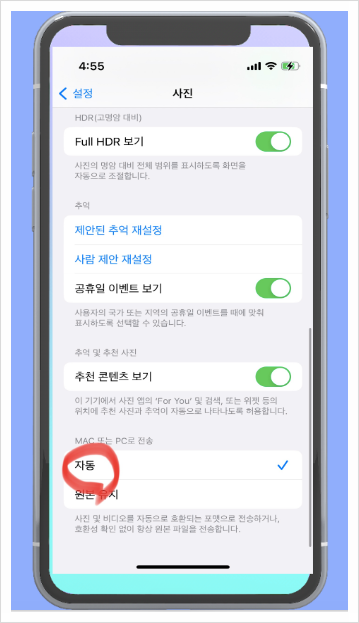
맨 아래로 스크롤을 내리면 MAC 또는 PC전송이 있는데 [자동]으로 체크를 해주신후 진행하시면 됩니다.
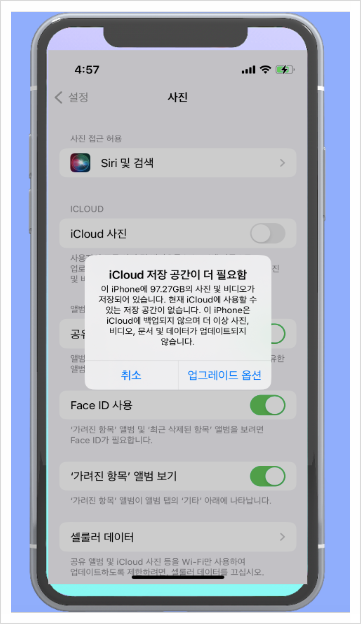
PC나 노트북에 USB케이블로 연결하게 되면
'이 컴퓨터를 신뢰하겠습니까?'라고 안내해주는데
'신뢰'를 클릭해주세요.
개인정보 보안을 위해 아이폰에 저장되어있는 잠금해제 비밀번호 6자리를 입력해주세요.
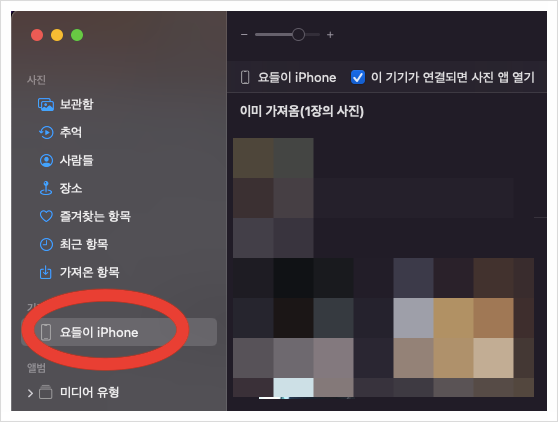
맥북에 '사진' 어플을 실행시켜주세요.
왼쪽을 보시면 여러분의 iPhone이 연결되어있는것을 확인하실수있습니다.
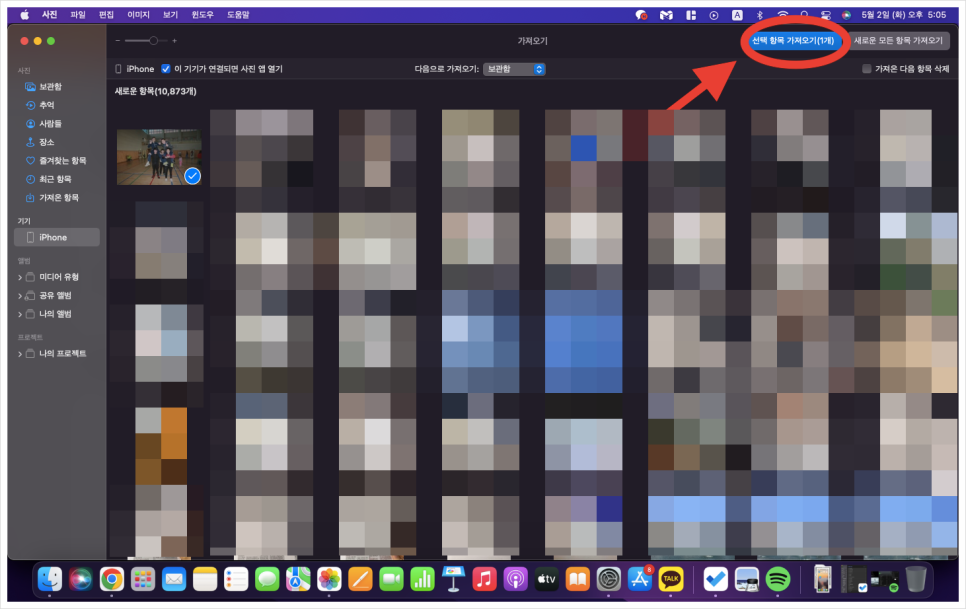
화면 우측 상단에 2가지가 보이는데요.
-선택항목 가져오기
-새로운모든 항목 가져오기
여러분이 저장하고 PC나 노트북에 저장하고 싶은 사진만 골라서 선택항목가져오기를 클릭하시면 보관함에 저장이 됩니다.
만약 아이클라우드 업그레이드를 통해 저장공간이 여유롭다면 '새로운모든 항목 가져오기'를 통해 PC, 노트북에 저장할수있습니다.
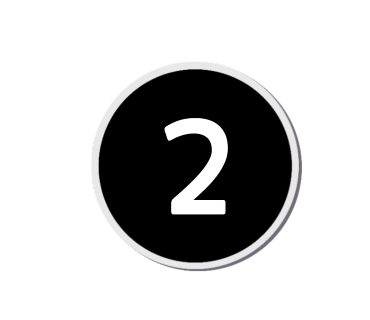
애플기기간 전송은 에어드롭(AirDrop) 활용하기
첫번째 방법은 옮길 사진과 영상이 많을때 이용하시면 좋습니다.
사실 제가 많이 이용하고 있는 방법은 바로
에어드롭(AirDrop)인데요.
따로 저장용량이 필요없이 바로 전송하는 애플 기능이죠. 한번 알아볼게요.
USB연결 없이 블루투스와 에어드롭 활성화만 해주면 쉽게 옮길수있습니다.
제 컴퓨터인 맥북으로 옮겨볼게요.
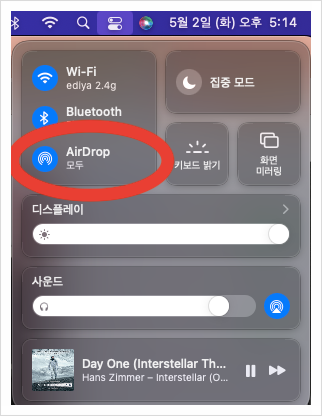
에어드롭을 사용하려면 미리 활성화를 해준 상태에서 가능합니다.
화면 우측 상단 제어센터를 클릭해주세요.
AirDrop을 활성화해주세요.
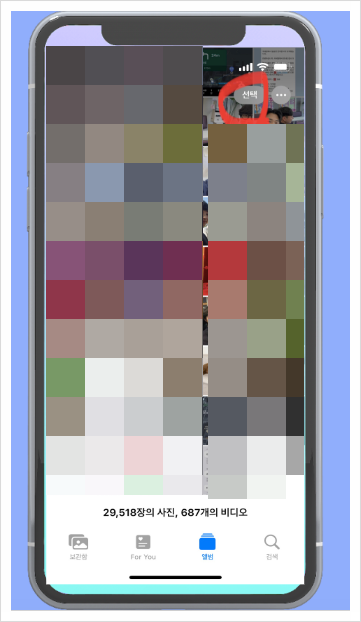
아이폰 사진첩으로 들어가주세요.
우측 화면 상단에 [선택] 버튼을 클릭하여
보낼사진이나 영상을 골라주세요.
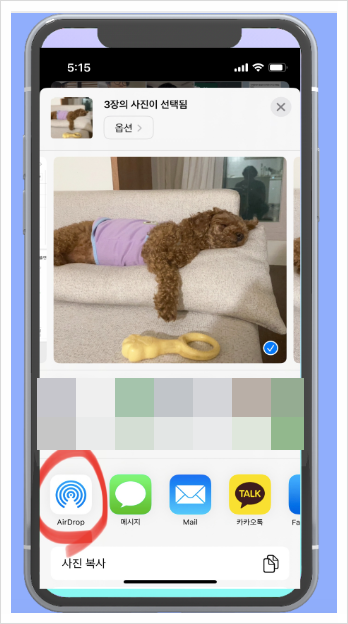
화면 왼쪽 하단에 [공유하기] 아이콘을 클릭해주세요.
AirDrop아이콘을 클릭해주세요.
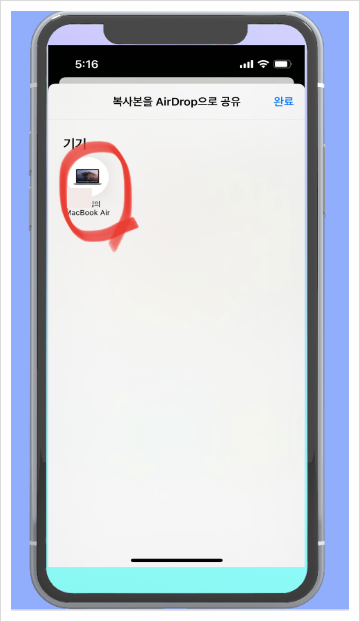
기기에 저의 맥북이 뜬것을 확인할수있습니다.
클릭하여 '아이폰 사진 컴퓨터로 옮기기'해주세요.
잘 전송이 된것을 확인할수있습니다.
혹시나 전송이 안된다면 블루투스를 한번 꺼줬다가 다시 켜주시면 왠만하면 전송이 가능합니다.
에어드롭 자세한 방법은 아래 글을 확인해주세요.
안녕하세요 IT 정보전달하는 삐요입니다. 오늘 알아볼 정보는 여러분들은 보통 지인들과 사진을 주고 받...
blog.korea-iphone.com
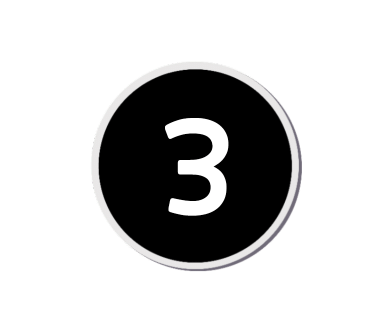
PC 카톡 전송
이 방법도 많이 사용하는 방법 중 하나입니다.
바로 PC카톡을 활용하는 방법인데요.
아이폰에서 카톡으로 들어가주세요.
다른 사람에게 사진을 보내는것이 아니기 때문에
여러분 자신의 카톡방으로 들어가주세요.

원하는 사진, 영상을 보내주세요.
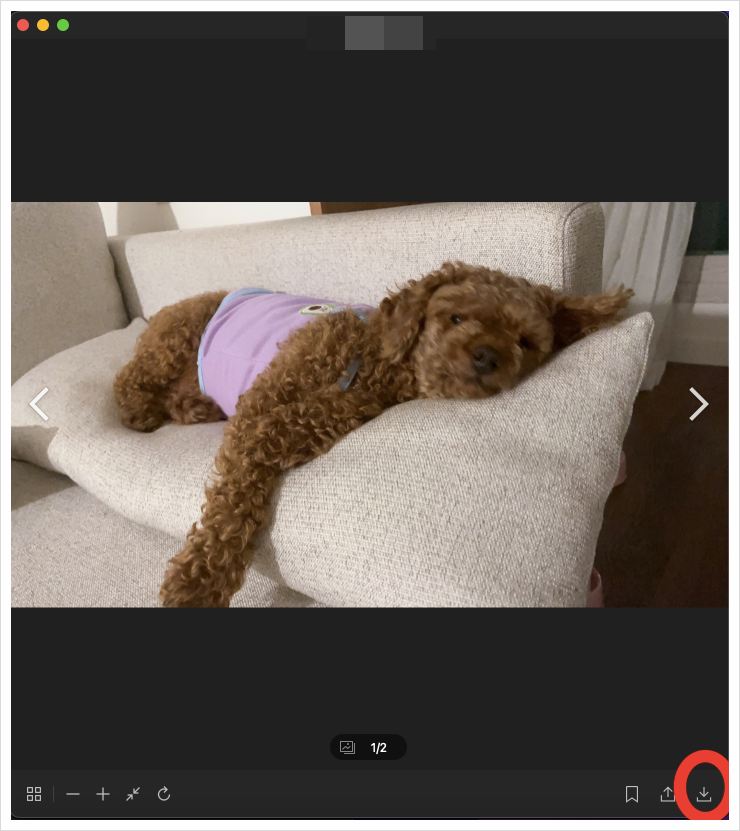
이제 PC카톡을 접속해주세요.
보낸 파일을 확인해주세요.
화면 우측 하단에 저장하기 아이콘을 클릭해주세요.
묶음사진 전체저장을 통해 한번에 저장해주시면 됩니다.
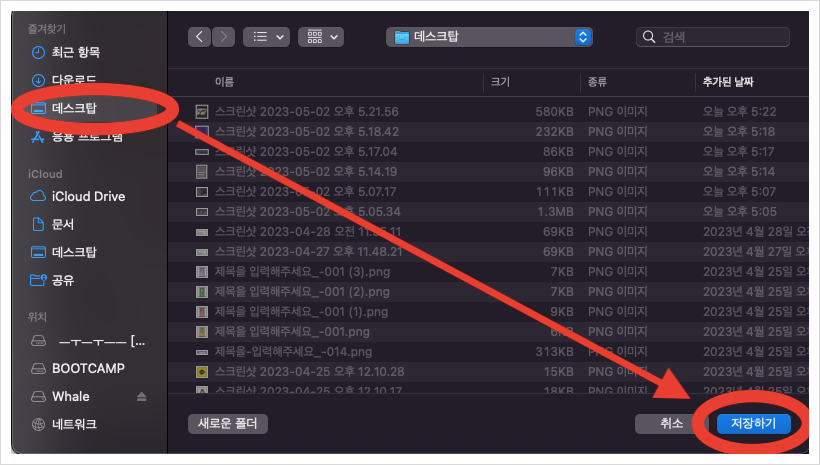
파일을 저장할 공간을 선택하신후 저장하기를 누르면 끝! 간단하죠?
저도 종종 사용하는 방법인데요.
아이폰에서 윈도우PC에 옮길때는 이 방법을 활용하고는 합니다.
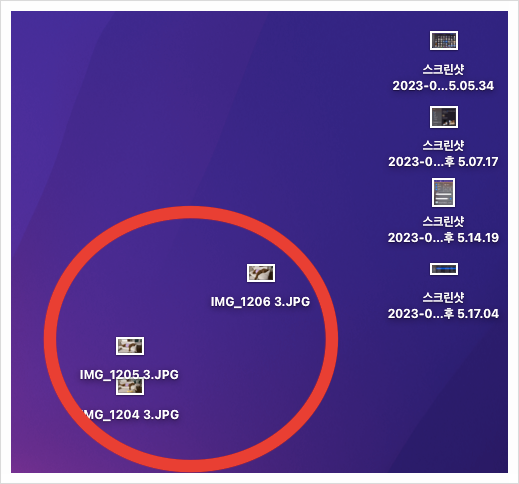
이상 '아이폰 사진 컴퓨터로 옮기기? USB 연결 백업 방법'에 대해 알아보았습니다.
도움이 되셨길 바라며 이만 마치도록 하겠습니다.